谷歌浏览器如何使用访问助手
发布时间:2023-10-17 18:44:33来源:谷歌浏览器官网访问量:
谷歌浏览器如何使用访问助手?谷歌浏览器的访问助手能够帮助用户更加流畅的访问各种网页,为用户提供了更隐私、安全的访问服务。谷歌浏览器的访问助手需要通过添加插件来使用,有部分用户在安装了访问助手插件后却不知道该如何使用访问助手。其实方法很简单,今天小编带来谷歌访问助手使用技巧介绍,感兴趣的用户欢迎继续阅读下面的分享。

谷歌浏览器Chrome最新下载地址点击>>>Google浏览器<>点击>>>Google浏览器<>点击>>>Google浏览器<>
谷歌访问助手使用技巧介绍
1、首先进入安装好谷歌访问助手的谷歌浏览器中(如图所示)。
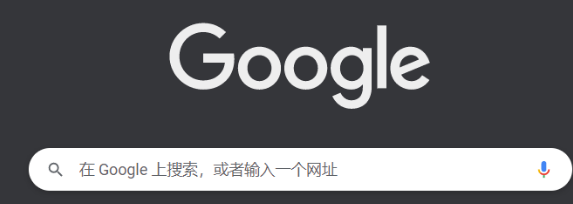
2、之后点击右上角的“扩展程序”图标(如图所示)。
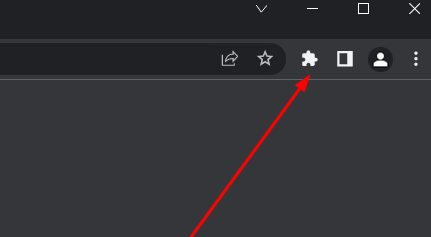
3、此时就可以看到“谷歌访问助手”选项了,点击后面的书钉,可以直接显示(如图所示)。
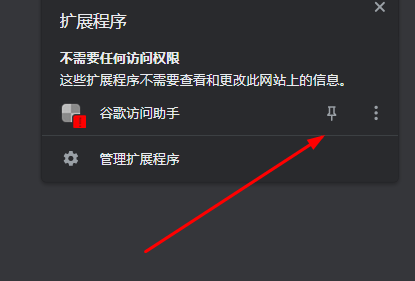
4、回到任务栏,可以直接点击进入谷歌访问助手(如图所示)。
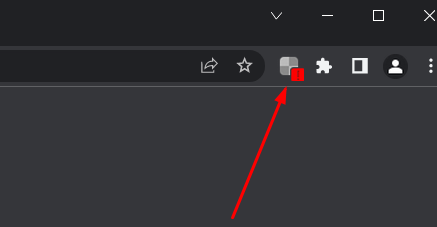
5、最后等到开启就可以使用了(如图所示)。
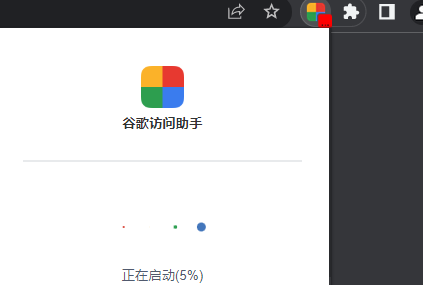
上述就是谷歌浏览器官网带来的【谷歌浏览器如何使用访问助手-谷歌访问助手使用技巧介绍】全部内容。不知道如何使用谷歌访问助手的用户可以跟着上面的步骤操作。







